Kako podesiti svjetlinu bljeskalice na Android telefonima i iPhone uređajima

Često koristimo LED bljeskalicu na našim telefonima, ali možda malo ljudi zna da se svjetlina svjetla može fleksibilno podešavati.

Svi znamo da je stražnja kamera svakog današnjeg pametnog telefona, od jeftinog do vrhunskog, opremljena LED bljeskalicom. Osim što podržava fotografiranje u uvjetima slabog osvjetljenja, ovaj LED sustav također može djelovati kao praktična svjetiljka za osvjetljavanje u mraku kada je to potrebno.
Često koristimo LED bljeskalicu na našim telefonima, ali možda malo ljudi zna da se svjetlina svjetla može fleksibilno podešavati. Apple već dugo dopušta korisnicima podešavanje svjetline LED bljeskalice na iPhoneu. Iako je Google tek u verziji 13 Androida dodao ovu malu, ali korisnu značajku. Naučimo kako prilagoditi svjetlinu bljeskalice na telefonu.
Podesite svjetlinu bljeskalice na iPhoneu
Kako biste osvijetlili ili potamnili bljeskalicu svog iPhonea, najprije posjetite Control Center na uređaju
Na iPhoneu s Face ID-om to možete učiniti povlačenjem iz gornjeg desnog kuta zaslona prema dolje. Za iPhone s fizičkim gumbom za početnu stranicu, prijeđite prstom od dna zaslona prema gore.
Kada se Control Center otvori, dodirnite ikonu svjetiljke.

Sada kada je bljeskalica vašeg uređaja omogućena, prilagodit ćete njezinu svjetlinu.
Nastavite pritiskati i držati ikonu svjetiljke u Kontrolnom centru. Zatim kliknite na alatnu traku za prilagodbu na zaslonu kako biste postavili razine svjetline svjetla prema svojim željama.
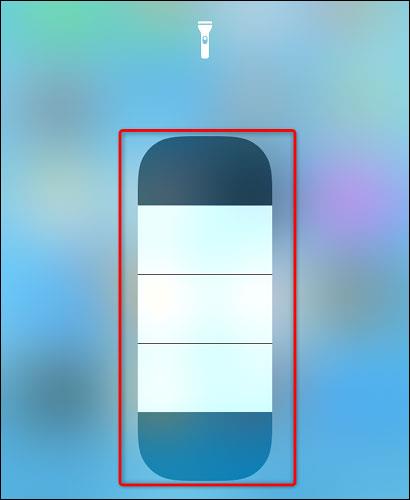
Podesite svjetlinu bljeskalice na Androidu
Metoda 1: Podesite svjetlinu bljeskalice na telefonu Samsung Galaxy
Da biste prilagodili svjetlinu svjetiljke svog Android telefona, upotrijebit ćete izbornik Brze postavke na telefonu.
( Napomena: Ne dopuštaju vam svi Android telefoni povećanje svjetline svjetiljke. Ako ne pronađete dolje navedene opcije, vjerojatno vaš telefon nema ovu značajku. Koraci u nastavku: Ovo je učinjeno na telefonu Samsung Galaxy ).
Za početak dvaput prijeđite prstom prema dolje od gornjeg ruba zaslona telefona. U izborniku Quick Settings koji se pojavi dodirnite opciju “ Svjetiljka ”.
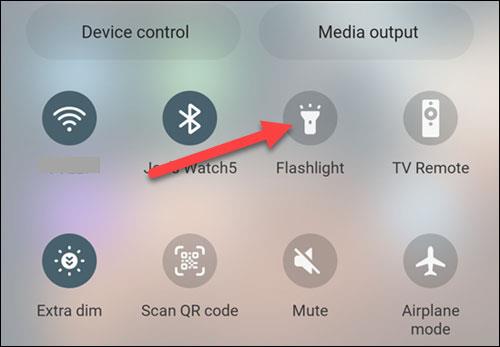
Svjetiljka je sada omogućena. Za podešavanje svjetline ponovno dodirnite i držite ikonu "Flashlight".
Sada ćete vidjeti klizač " Svjetlina " koji vam omogućuje povećanje ili smanjenje svjetline svjetiljke.
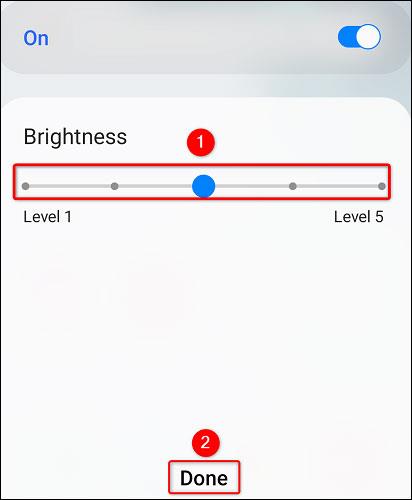
Metoda 2: Koristite aplikaciju Flashlight Tiramisu za Android 13
Čak i ako ne posjedujete Samsung Galaxy telefon, ne očajavajte! Za one koji koriste Android 13 i novije, postoji namjenska aplikacija pod nazivom Flashlight Tiramisu tvrtke Polodarb koja vam omogućuje podešavanje svjetline svjetiljke na vašem uređaju.
Aplikacija se može pohvaliti minimalističkim sučeljem s jednostavnim klizačem. Međutim, važno je napomenuti da Flashlight Tiramisu nije kompatibilan sa svim uređajima koji koriste Android 13. Aplikacija zahtijeva Hardware Abstraction Layer (HAL) verziju 3.8 ili noviju kako bi pravilno funkcionirala. Kao takav, obično ga podržavaju noviji Android uređaji, uključujući Pixel 6 i 7 i Samsung S23, između ostalih.
Tiramisu sa svjetiljkom nije dostupan u Trgovini Play. Umjesto toga, možete preuzeti aplikaciju kao APK datoteku iz službenog repozitorija F-Droida. F-Droid jedno je od najboljih web-mjesta za sigurno preuzimanje APK-ova, tako da možete biti sigurni da preuzimanje aplikacije Tiramisu s ovog web-mjesta neće oštetiti vaš uređaj.
Podesite svjetlinu bljeskalice na Androidu 13
Nakon preuzimanja dodirnite Instaliraj i slijedite upute na zaslonu za preuzimanje aplikacije na svoj telefon. Otvorite aplikaciju i pomaknite klizač na zaslonu za podešavanje svjetline bljeskalice.
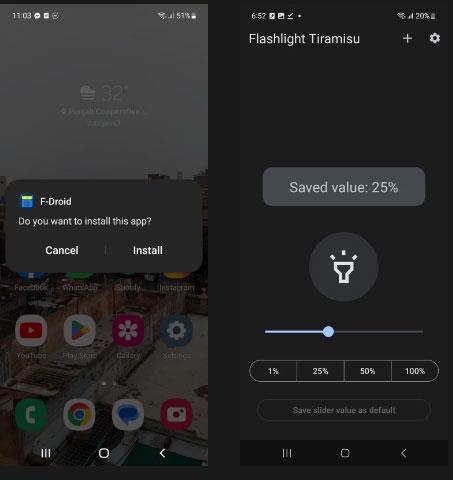
Glavni zaslon Tiramisu svjetiljke
Osim podešavanja svjetline svjetiljke, Flashlight Tiramisu nudi i dodatne značajke za personalizirano iskustvo. Jedna takva značajka je mogućnost spremanja vrijednosti klizača kao zadane svjetline za vašu svjetiljku. Postavljanjem željene razine svjetline i njezinim spremanjem, možete osigurati da se svjetiljka uvijek uključuje željenim intenzitetom.
Osim toga, možete omogućiti postavku Klizač uključuje svjetiljku za dodatnu pogodnost. Ova opcija eliminira potrebu za zasebnim prebacivanjem svjetiljke i umjesto toga je aktivira izravno prilikom podešavanja klizača svjetline.
Također možete odabrati koji skup vrijednosti svjetline želite prikazati na segmentnim gumbima klizača. Sve te postavke mogu se promijeniti pritiskom na ikonu postavki u gornjem desnom kutu zaslona.
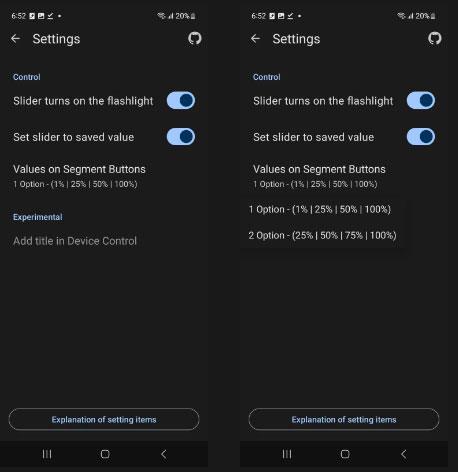
Vrijednost svjetline na postavkama segmentnog čvora
Sve je tako jednostavno. Nadam se da ste uspješni.
Putem značajki pretvorbe govora u tekst u stvarnom vremenu ugrađenih u mnoge današnje aplikacije za unos, imate brz, jednostavan, au isto vrijeme izuzetno precizan način unosa.
I računala i pametni telefoni mogu se spojiti na Tor. Najbolji način da pristupite Toru s vašeg pametnog telefona je putem Orbota, službene aplikacije projekta.
oogle također ostavlja povijest pretraživanja koju ponekad ne želite da netko tko posuđuje vaš telefon vidi u ovoj Google aplikaciji za pretraživanje. Kako izbrisati povijest pretraživanja na Googleu, možete slijediti korake u nastavku u ovom članku.
Ispod su najbolje lažne GPS aplikacije na Androidu. Sve je besplatno i ne zahtijeva da rootate svoj telefon ili tablet.
Ove godine Android Q obećava donijeti niz novih značajki i promjena u operativnom sustavu Android. Pogledajmo očekivani datum izlaska Androida Q i odgovarajućih uređaja u sljedećem članku!
Sigurnost i privatnost sve više postaju glavna briga za korisnike pametnih telefona općenito.
S načinom rada "Ne uznemiravaj" OS-a Chrome možete odmah isključiti dosadne obavijesti za fokusiraniji radni prostor.
Znate li kako uključiti Game Mode za optimizaciju performansi igre na vašem telefonu? Ako ne, istražimo to sada.
Ako želite, također možete postaviti prozirne pozadine za cijeli Android telefonski sustav pomoću aplikacije Designer Tools, uključujući sučelje aplikacije i sučelje postavki sustava.
Lansira se sve više i više modela 5G telefona, u rasponu od dizajna, vrsta do segmenata. Kroz ovaj članak, istražimo odmah modele 5G telefona koji će biti lansirani ovog studenog.









